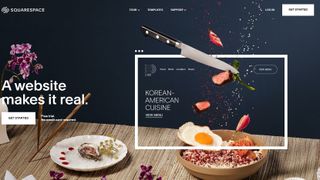Squarespace (새 탭에서 열림)는 누구나 웹사이트를 만드는 데 사용할 수 있는 창의적인 도구를 제공하기 때문에 초보자와 노련한 디자이너를 위한 훌륭한 플랫폼입니다.
Squarespace를 사용하면 훌륭하게 디자인된 템플릿, 사용하기 쉬운 고급 디자인 도구 및 앱 통합을 통해 몇 분 안에 전문적인 품질의 웹사이트를 만들 수 있으므로 필요한 디자인 및 웹 개발 기술이 없다고 생각되더라도 걱정하지 마십시오. 곧 전환을 시작할 멋진 웹사이트를 꿈꾸고 있다면 잘 찾아오셨습니다.
Squarespace를 사용하여 웹사이트를 구축하는 것은 9단계만 거치면 됩니다. 이러한 단계에는 디자인이나 웹 개발에 대한 전문 지식이 필요하지 않지만 귀하의 비즈니스 벤처에 경이로움을 줄 수 있는 놀랍고 기능적인 웹 사이트가 될 것입니다.
다음은 9가지 쉬운 단계입니다.
- 최고의 웹사이트 빌더 (새 탭에서 열림) 소프트웨어 목록을 정리했습니다.
- 귀하의 웹사이트를 위한 최고의 웹 호스팅 (새 탭에서 열림) 서비스 입니다.
- 또한 최고의 웹 디자인 소프트웨어 모음을 확인하십시오 (새 탭에서 열림).
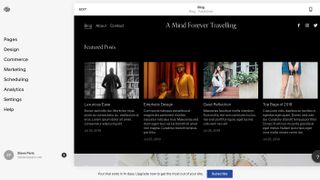
1. Squarespace에 가입
Squarespace (새 탭에서 열림) 에 로그온 하고 시작하기를 클릭합니다. 페이지 오른쪽 상단에서 찾을 수 있습니다.
2. 몇 가지 질문에 답하기
이렇게 하면 Squarespace가 사이트의 요구 사항을 결정할 수 있습니다. 선택 사항을 클릭하는 것만 큼 쉽습니다. Squarespace가 귀하에게 던지는 첫 번째 질문은 귀하의 사이트가 무엇인지 알려주는 것입니다. 피트니스, 기술, 예술, 잡지, 인테리어 디자인, 컨설팅, 게임, 음식, 음악, 사진, 레스토랑, 패션, 건강, 여행 등의 옵션 중에서 선택할 수 있습니다.
또한 사이트를 간략하게 설명하여 Squarespace에 웹 사이트가 어떻게 표시되기를 원하는지, 사이트를 구축할 때 제공할 수 있는 다른 기능에 대한 더 나은 아이디어를 제공해야 합니다.
다음으로 Squarespace는 귀하의 최고 목표가 무엇인지 묻습니다. 사이트에 적용할 모든 항목을 선택할 수 있는 선택 항목이 표시됩니다. 여기에는 제품 판매, 비즈니스 마케팅, 기부금 수집, 커뮤니티 구축, 작품 소개, 블로그 게시 등이 포함됩니다. 완료되면 다음을 클릭합니다.
Squarespace는 또한 진행 중인 위치를 묻습니다. 여전히 영감을 수집하고, 아이디어를 공식화하고, 프로젝트/취미를 비즈니스로 전환하고, 이미 존재하는 비즈니스를 성장시키거나, 기존 사이트를 Squarespace의 사이트로 교체하고 있습니까? 적용되는 항목을 선택하고 마침을 클릭하거나 이 마지막 질문을 건너뜁니다.
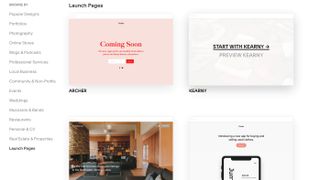
3. 디자인 선택
시작하기를 클릭하자마자 디자인을 시작할 수 있는 Squarespace의 템플릿으로 리디렉션된다는 것을 알 수 있습니다.
인기 있는 디자인, 포트폴리오, 사진, 온라인 상점, 블로그, 전문 서비스, 지역 비즈니스, 이벤트, 결혼식, 레스토랑, 부동산, 시작 페이지 등 범주별로 템플릿을 쉽게 탐색할 수 있습니다. 기본적으로 Squarespace는 인기 있는 디자인을 표시합니다. . 템플릿을 선택하기 전에 이러한 디자인을 미리 볼 수 있으므로 템플릿이 어떻게 생겼는지 감을 잡을 수 있으므로 많은 도움이 됩니다. 마음에 드는 템플릿을 찾으면 디자인을 진행할 수 있습니다. 템플릿의 모든 항목은 사용자 정의할 수 있습니다.
미리 보기를 클릭하여 템플릿의 디자인을 더 잘 보고 계속 진행하기로 결정한 경우 화면 오른쪽 상단에 있는 이 디자인으로 시작을 클릭하기만 하면 됩니다. 디자인을 자세히 살펴보려면 데모 사이트를 볼 수 있습니다. 돌아가서 다른 템플릿을 선택하려면 뒤로를 클릭하고 미리보기 없이 시작하려면 템플릿 위에 마우스를 놓고 "*템플릿 이름*으로 시작"을 클릭하면 됩니다. 선택한 디자인을 사이트로 가져옵니다.
디자인을 계속하기로 선택한 경우 "이 디자인으로 시작"을 클릭하면 계정을 만들라는 메시지가 표시됩니다(아직 계정이 없는 경우).
4. 로고 만들기 및 글꼴 선택
이 단계에 도달하면 Squarespace가 귀하의 웹사이트 구축에 함께 할 것입니다. 즉, 웹 사이트의 중요한 부분이 간과되지 않도록 할 수 있습니다.
Squarespace는 템플릿 사용자 지정을 시작하기 전에 먼저 원하는 사이트 이름을 묻습니다. 로고, 글꼴 및 색상으로 시작하거나 편집기로 직접 이동하여 사이트 편집을 시작할 수 있는 옵션이 있습니다. 편집을 계속하면서 로고와 글꼴로 돌아갈 수 있습니다.
사이트에 로고를 추가할 때입니다. 아직 로고가 없더라도 걱정하지 마세요. Squarespace에는 로고 디자인 전문 지식이 없는 경우 활용할 수 있는 로고 메이커 도구가 있습니다.
로고를 추가하면 편집을 진행할 때 캔버스에 로고가 표시됩니다. 글꼴에 대해 다음을 클릭합니다.
각 글꼴과 색상을 살펴볼 때 Squarespace는 미리보기를 제공하고 사이트에서 잘 어울릴 글꼴과 색상 쌍을 제안합니다. 이 기능을 사용하면 원하는 결과를 얻기 위해 글꼴을 혼합하고 일치시키는 시간을 절약할 수 있습니다. Squarespace는 또한 용도에 따라 색상 팔레트를 그룹화하여 더 쉽게 만듭니다. 더 개인화하고 싶다면 나만의 팔레트를 만들도록 선택할 수 있습니다.
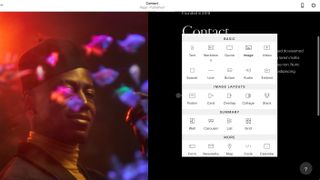
5. 홈페이지부터 시작하여 나만의 사이트 만들기
편집 버튼을 클릭하면 모든 설정이 완료됩니다. 캔버스에 표시되는 모든 요소를 사용자 정의하여 나만의 것으로 만들 수 있습니다. 편집할 수 있는 영역은 제목, 메뉴 및 텍스트입니다. 편한 곳에서 시작하세요.
메뉴 표시줄에서 머리글, 로고 및 텍스트까지 편집할 수 있습니다. 수정하려는 요소를 클릭하여 수정합니다. 제거하려는 요소를 삭제할 수도 있습니다. 그것을 클릭하고 휴지통 아이콘을 찾아 클릭하는 것만큼 쉽습니다.
모든 페이지 하단에 있는 더하기 기호를 클릭하여 페이지에 섹션을 추가할 수도 있습니다. 더하기 기호를 클릭하면 헤드라인, 이미지, 텍스트, 비디오, 인용문 등 섹션에 대한 선택 목록을 가질 수 있습니다. 또는 요소를 추가하여 섹션을 사용자 지정하려는 경우 빈 섹션을 추가할 수 있습니다. 스스로. 옵션을 클릭하면 페이지에 추가됩니다.
6. 모바일에 맞게 사이트 최적화
모든 신규 웹사이트 소유자는 사이트의 모바일 버전에 대해 우려하고 있으며 이는 당연합니다. 전 세계 사용자의 절반이 모바일 장치에서 웹사이트에 액세스합니다. 이는 전 세계 웹 트래픽의 거의 52%를 차지합니다. 이 사실을 무시하면 웹 사이트 성장에 해로운 영향을 미칠 수 있습니다.
모바일 액세스를 위해 웹 사이트를 최적화하는 것은 예전처럼 시간이 많이 걸리고 복잡하지 않습니다. 사이트의 모바일 경험을 최적화하는 것은 몇 가지 간단한 단계로 수행할 수 있습니다. 휴대폰 아이콘을 클릭하고 거기에서 페이지를 편집하기만 하면 됩니다. 모바일 최적화는 몇 분 밖에 걸리지 않습니다.
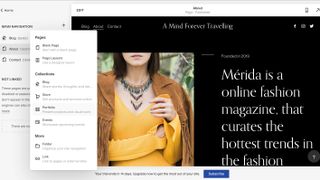
7. 하위 페이지 만들기
이제 홈페이지가 완성되었으므로 하위 페이지를 추가하고 편집할 준비가 되었습니다. 이들은 정보 페이지, 연락처 페이지 또는 블로그 및 기타 여러 페이지입니다.
페이지를 추가하는 것은 쉽습니다. 대시보드로 이동하여 페이지를 클릭한 다음 더하기 기호를 클릭하면 됩니다. 여기에서 빈 페이지를 추가하거나 디자이너 레이아웃을 사용하는 옵션이 표시됩니다. 아직 처음부터 시작하는 것이 편하지 않다면 레이아웃을 사용할 수 있습니다.
사용할 레이아웃을 선택하면 즉시 캔버스로 가져옵니다. 여기에서 필요한 편집을 수행할 수 있습니다.
8. 메인 메뉴 편집
페이지는 생성한 순서대로 메뉴에 나타날 가능성이 높습니다. 메뉴에 표시되는 순서를 사용자 지정하는 것은 페이지를 클릭하고 원하는 위치로 드래그한 다음 놓으면 쉽습니다. 페이지를 재구성하거나 원래 위치에 유지할 수 있습니다. 어느 쪽이든 메인 메뉴 편집은 매우 쉽습니다.
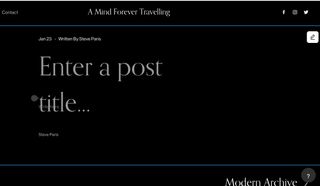
9. 블로그 추가
블로그는 이메일 마케팅 (새 탭에서 열림) , 소셜 미디어 프로모션, 기본적으로 웹사이트로 검색 트래픽을 유도하는 데 필수적입니다 . 이제 사이트가 완벽하게 작동하고 Squarespace의 도움 덕분에 멋지게 완성되었으므로 블로그를 추가할 준비가 된 것입니다.
블로그 페이지를 추가하려면 메뉴로 이동하여 페이지를 추가하십시오. 빈 페이지나 레이아웃을 추가하는 대신 컬렉션에서 블로그를 클릭합니다. 페이지를 추가할 때와 마찬가지로 이것을 클릭하면 선택할 수 있는 레이아웃 선택 항목이 제공됩니다. 블로그 페이지는 컨텐츠 조각으로 구성되어 있으므로 각각에 블로그를 추가할 수 있습니다. Squarespace는 모든 사이트에 여러 블로그 게시물이 있어야 할 필요성을 예상하며 이러한 유형의 레이아웃을 사용하면 쉽게 사용자 지정할 수 있습니다.
온라인 존재 만들기
귀하의 웹사이트는 온라인 존재로 귀하의 비즈니스를 마케팅하는 주요 도구입니다. 원하는 만큼 많은 사람에게 다가갈 수 있는 기회와 그 과정에서 비즈니스가 성장하는 것을 볼 수 있는 잠재력을 제공합니다. 또한 잠재 고객에게 상품이나 부품을 구매할 수 있는 플랫폼을 제공합니다.
웹사이트에서 브랜드를 표시하는 방법은 시청자에게 깊은 인상을 남기고 궁극적으로 사이트의 판매 및/또는 전환에 중요합니다. 사용하기 쉬운 웹 사이트 빌더 (새 탭에서 열림)는 필요한 온라인 존재를 찾는 모든 기업가에게 가장 유용하고 도움이 되는 것으로 입증되었습니다.
- 또한 최고의 웹사이트 빌더 (새 탭에서 열림)를 강조했습니다.